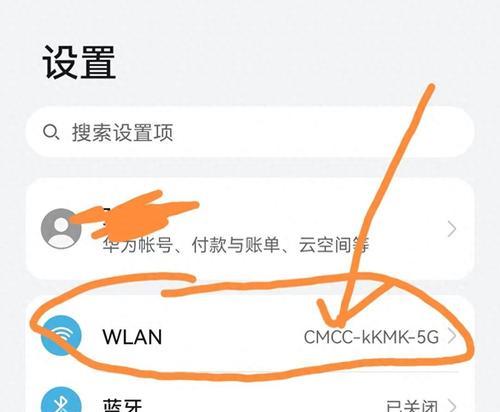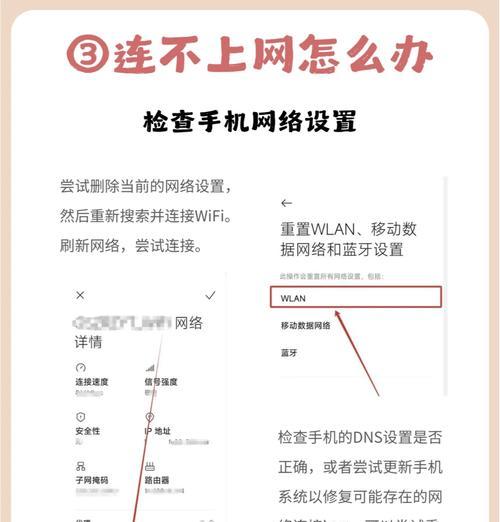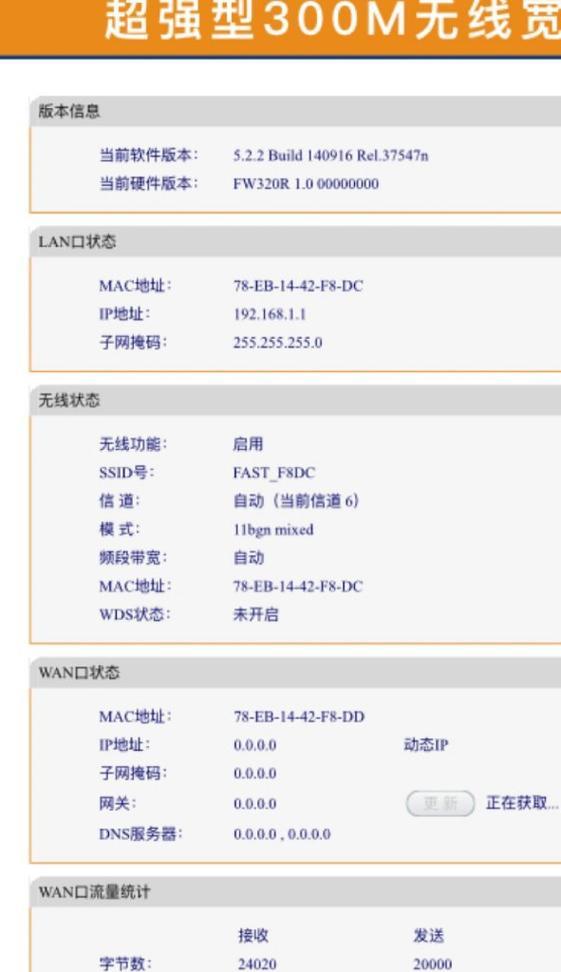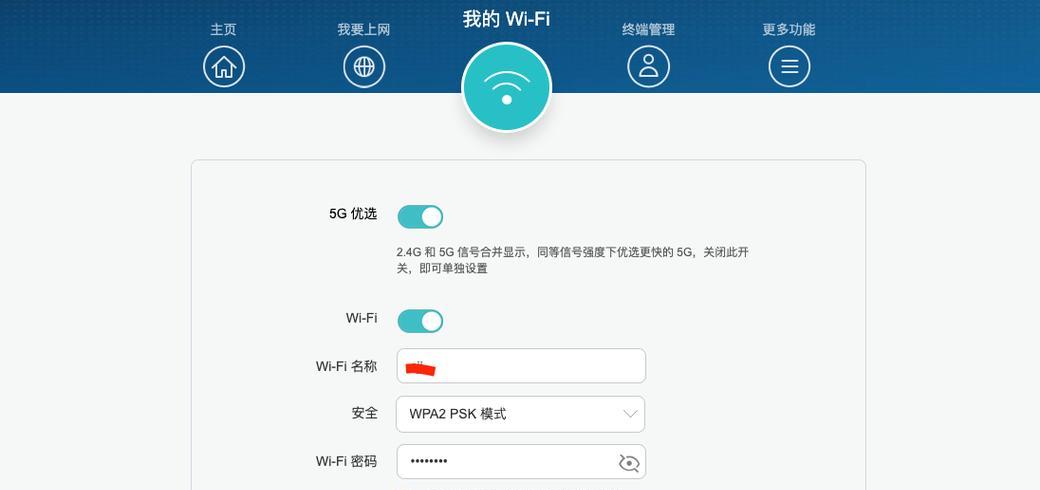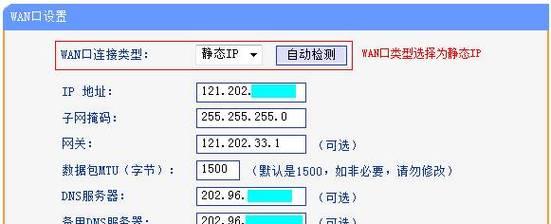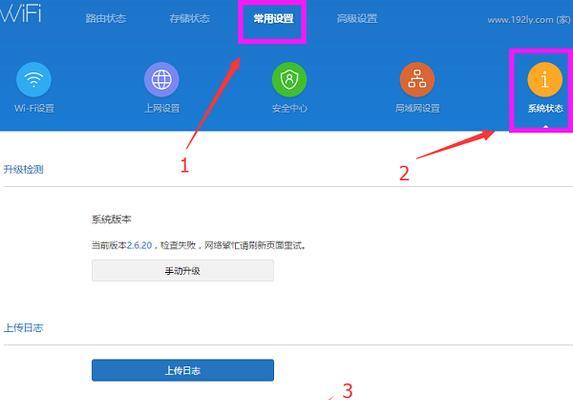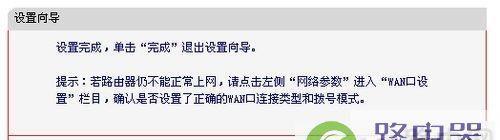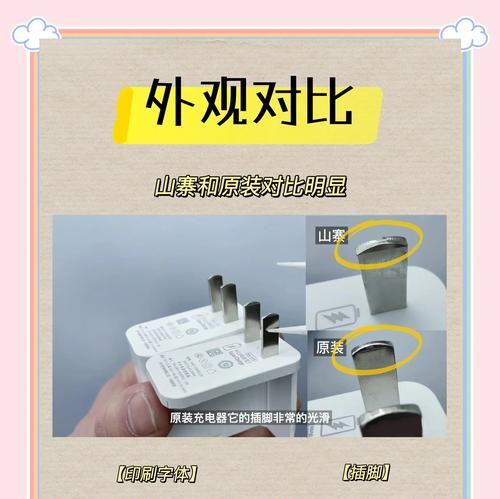旧路由器如何重新设置?重新设置的程序是什么?
title:如何正确重新设置旧路由器?完整步骤与注意事项
meta:了解旧路由器重新设置的必要步骤和方法,帮助您轻松管理网络,提升网络效率。
重新设置旧路由器的必要性与优势
在互联网使用过程中,路由器作为连接不同网络设备的中心枢纽,往往承载着重要的作用。然而,随着使用时间的延长,旧路由器可能会出现速度变慢、信号不稳定等问题,这时重新设置旧路由器就显得尤为重要。它不仅可以帮助您恢复出厂设置,清除潜在的网络问题,还能为您的网络环境带来新鲜感,提升整个家庭或办公室的网络体验。接下来,本文将详细介绍旧路由器重新设置的具体步骤,并针对可能出现的问题提供解决策略,确保您能够顺利完成设置。

一、检查与准备阶段
1.1确认路由器型号
在进行任何操作之前,首先需要确认您的路由器型号。可通过查看路由器背面的铭牌获取,或者登录至当前使用的路由器管理页面确认。这是因为不同型号的路由器其设置界面及重置按钮位置可能会有所不同。
1.2准备工作
保证网络连接:在进行重新设置之前,请确保您有一条可用的网络连接,以便在重置后重新连接网络。
备份设置:如果您有先行自定义的网络设置,建议事先做好备份,以便重置后可以快速恢复。
确认必要的信息:需要准备以下信息以便设置新网络:宽带账号和密码、无线网络名称(SSID)及密码。

二、路由器的物理重置
2.1找到重置按钮
路由器的重置按钮通常位于设备背面,是一个小孔。如果实在找不到,可以参考路由器的用户手册。
2.2执行物理重置操作
使用一个尖锐的物体(如笔尖)按住重置按钮约10-30秒。在此期间,路由器上的指示灯可能会闪烁,之后路由器将重启并恢复出厂设置。
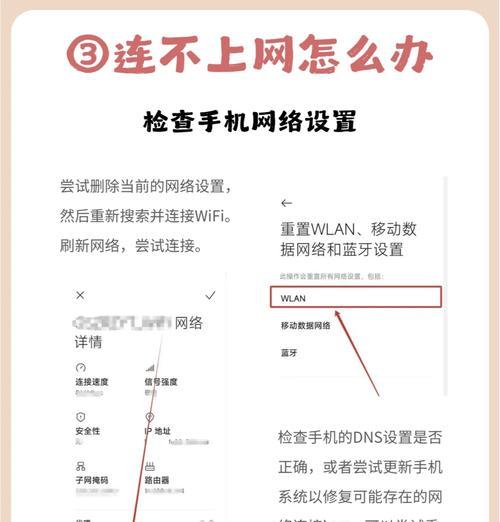
三、路由器的系统重置
3.1连接路由器
使用电脑或移动设备通过有线连接或Wi-Fi连接至路由器。对于一些型号的路由器,可能需要使用指定的网络名称和密码。
3.2登录管理界面
打开浏览器,输入路由器的管理地址,一般默认为192.168.1.1或192.168.0.1。若上述地址无法访问,参考路由器背面铭牌或用户手册中提供的信息。
3.3恢复出厂设置
通常在管理界面的“系统工具”、“备份与恢复”或“高级设置”中找到“恢复出厂设置”选项。点击后确认恢复出厂设置,这将清除所有个人自定义设置。
四、重新配置路由器
4.1设置网络连接
选择上网方式:根据您的上网需求选择PPPoE、动态IP或静态IP等上网方式。
配置宽带账号密码:输入宽带供应商提供的账号与密码。
4.2设定无线网络
设置网络名称(SSID):自定义一个易于识别的网络名称。
设置无线密码:设置一个安全的密码以保护您的无线网络。
4.3高级设置与优化
更改默认管理地址:为防止他人访问管理界面,建议更改默认的管理地址。
升级固件:检查是否有可用的固件升级,以获得最新的功能和安全更新。
五、常见问题解答
Q1:如何知道路由器是否恢复出厂设置成功?
A1:通常路由器恢复出厂设置后会自动重启。如果设置成功,通过默认的管理地址和密码已无法登录管理界面。
Q2:重置路由器后,家中设备还能自动连网吗?
A2:一般情况下,旧设备需要手动重新连接到无线网络,输入新的无线密码才能连网。
Q3:路由器频繁重置会影响其使用寿命吗?
A3:频繁重置本身对路由器硬件并不会造成损害,但频繁更换设置可能会引发配置上的混乱,应当谨慎操作。
六、与结语
通过上述步骤,您应该能够顺利地重新设置您的旧路由器,恢复网络的顺畅与稳定。重置和重新配置的过程不仅是技术操作,也是优化网络性能和安全性的机会。希望本文提供的详细指导能帮助您轻松应对路由器的设置和优化,从而享受到更加高效便捷的网络生活。
版权声明:本文内容由互联网用户自发贡献,该文观点仅代表作者本人。本站仅提供信息存储空间服务,不拥有所有权,不承担相关法律责任。如发现本站有涉嫌抄袭侵权/违法违规的内容, 请发送邮件至 3561739510@qq.com 举报,一经查实,本站将立刻删除。
- 站长推荐
- 热门tag
- 标签列表
- 友情链接